Как изменить подпись на основе поля адреса отправителя в Outlook?
В Outlook можно указать разные подписи для разных учетных записей. Когда поле адреса отправителя изменяется, подпись также меняется автоматически. Пожалуйста, ознакомьтесь с приведенным ниже руководством для получения дополнительной информации об изменении подписи на основе поля адреса отправителя в Outlook.
Изменение подписи на основе поля адреса отправителя в Outlook
Изменение подписи на основе поля адреса отправителя в Outlook
Пожалуйста, выполните следующие действия, чтобы изменить подпись на основе поля Отправитель в Outlook.
1. Создайте новое сообщение электронной почты. В окне "Сообщение" нажмите "Подпись" > "Подписи" на вкладке "Сообщение".
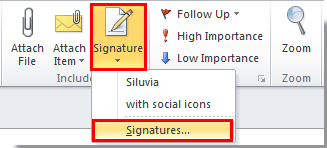
2. В диалоговом окне "Подпись и бумага" перейдите к разделу "Выбор стандартной подписи" во вкладке "Подпись электронной почты". В разделе "Выбор стандартной подписи" вам нужно:
1). Выберите учетную запись электронной почты в раскрывающемся списке "Учетная запись электронной почты";
2). Укажите подпись в раскрывающемся списке "Новые сообщения";
3). Укажите подпись в раскрывающемся списке "Ответы/пересылки";
4). Нажмите кнопку "ОК".
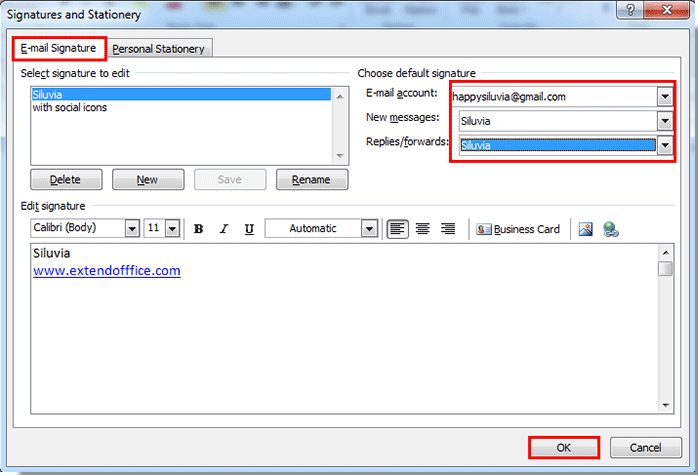
3. Для установки другой подписи для другой учетной записи электронной почты повторите вышеуказанный шаг 2, чтобы указать подпись для определенной учетной записи электронной почты.
После настройки вы увидите, что подписи автоматически изменяются при изменении поля Отправитель.
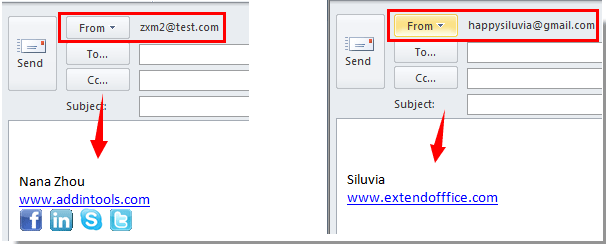
Лучшие инструменты для повышения продуктивности работы с Office
Срочные новости: бесплатная версия Kutools для Outlook уже доступна!
Оцените обновленный Kutools для Outlook с более чем100 невероятными функциями! Нажмите, чтобы скачать прямо сейчас!
📧 Автоматизация Email: Автоответчик (Доступно для POP и IMAP) / Запланировать отправку писем / Авто Копия/Скрытая копия по правилам при отправке писем / Автоматическое перенаправление (Расширенное правило) / Автоматически добавить приветствие / Авторазделение Email с несколькими получателями на отдельные письма ...
📨 Управление Email: Отозвать письмо / Блокировать вредоносные письма по теме и другим критериям / Удалить дубликаты / Расширенный Поиск / Организовать папки ...
📁 Вложения Pro: Пакетное сохранение / Пакетное открепление / Пакетное сжатие / Автосохранение / Автоматическое отсоединение / Автоматическое сжатие ...
🌟 Волшебство интерфейса: 😊Больше красивых и стильных эмодзи / Напоминание при поступлении важных писем / Свернуть Outlook вместо закрытия ...
👍 Удобные функции одним кликом: Ответить всем с вложениями / Антифишинговая Email / 🕘Показать часовой пояс отправителя ...
👩🏼🤝👩🏻 Контакты и Календарь: Пакетное добавление контактов из выбранных Email / Разделить группу контактов на отдельные / Удалить напоминание о дне рождения ...
Используйте Kutools на вашем языке – поддерживаются Английский, Испанский, Немецкий, Французский, Китайский и более40 других!


🚀 Скачайте все дополнения Office одним кликом
Рекомендуем: Kutools для Office (5-в-1)
Скачайте сразу пять установщиков одним кликом — Kutools для Excel, Outlook, Word, PowerPoint и Office Tab Pro. Нажмите, чтобы скачать прямо сейчас!
- ✅ Все просто: скачайте все пять установочных пакетов одним действием.
- 🚀 Готово для любой задачи Office: Установите нужные дополнения тогда, когда они вам понадобятся.
- 🧰 Включено: Kutools для Excel / Kutools для Outlook / Kutools для Word / Office Tab Pro / Kutools для PowerPoint